
「记事本」又叫 Notepad,是 Windows 系统自带的文本编辑器,专门用于查看、创建和编辑如 TXT、INI 和 LOG 这样的纯文本文件。它的出现可以追溯到 1983 年,目的是在 MS-DOS 中推广计算机鼠标的使用。
虽然「记事本」在 Windows 系统中已经存在多年,但功能一直鲜有更新。直到 Windows 11 时代,微软才为它加入了拼写检查、自动更正、AI 内容重写等功能,并增强了查找和替换工具。
Windows 11 记事本还支持多种编码格式,包括:
- UTF-8:不带字节顺序标记 (BOM) 的 UTF-8 编码。
- UTF-8 BOM:带有字节顺序标记的 UTF-8 编码。
- UTF-16 LE:Little Endian 格式的 UTF-16 编码。
- UTF-16 BE:Big Endian 格式的 UTF-16 编码。
- ANSI:基于系统当前代码页的编码。
- GB18030:中国国家标准字符集,向下兼容 GB2312 和 GBK。
此外,你还可以自定义默认字体的大小和样式,调整启动行为,切换到深色模式,让「记事本」更符合你的使用需求。接下来,本文将介绍在 Windows 11 中活用「记事本」的 10 个小技巧。
更新「记事本」版本
微软已经将「记事本」放到了 Microsoft Store 进行更新,请按以下步骤升级到最新版本:
1右键点击「开始」菜单,选择「终端」,打开「Windows 终端」。
2在命令行界面中执行以下命令,将「记事本」更新到最新版本:
winget update 9MSMLRH6LZF3
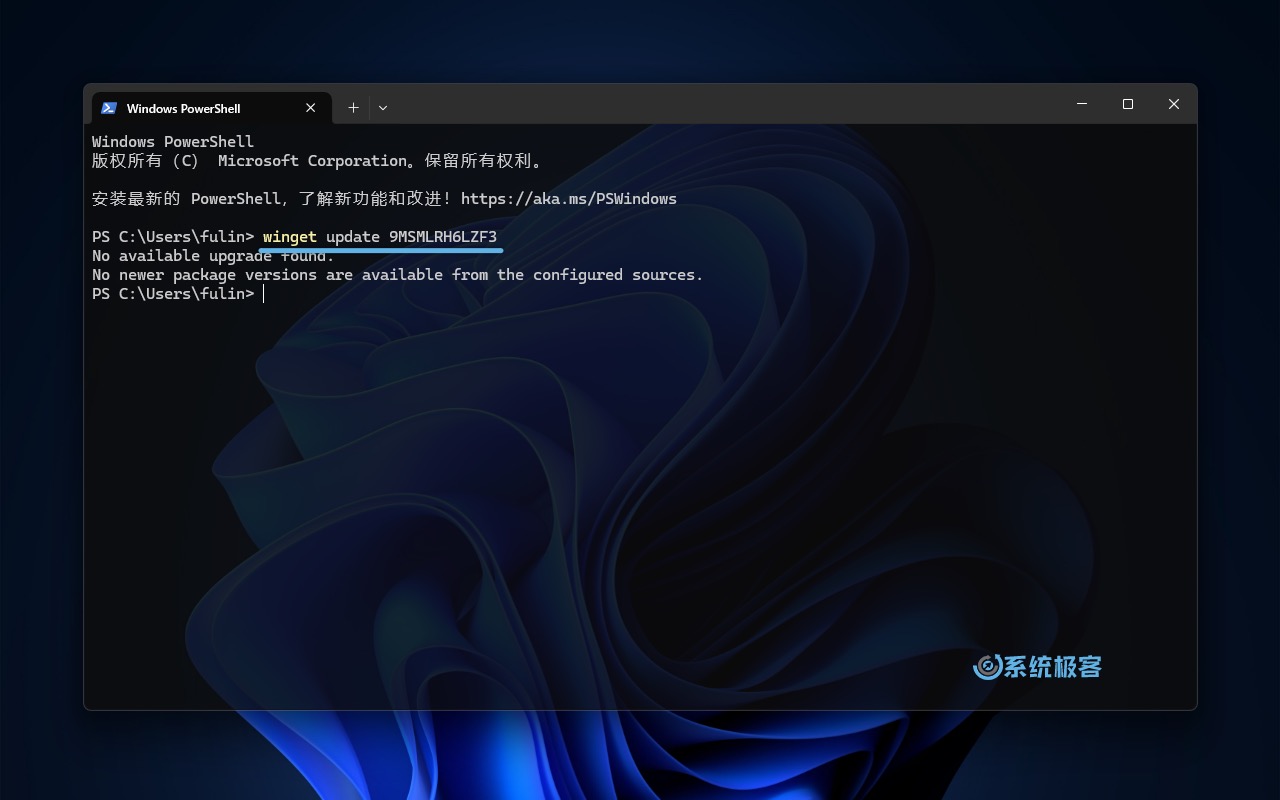
3选择一种方式打开「记事本」应用:
- 按
Windows + R快捷键打开「运行」对话框,执行notepad命令打开「记事本」。 - 在「文件资源管理器」的地址栏中,执行
notepad命令打开「记事本」。 - 在「开始」菜单 >「所有应用」中找到并打开「记事本」。
01. 更改启动设置
在 Windows 11 中,你可以选择让「记事本」在启动时打开一个新会话,或恢复上次的会话。操作步骤如下:
1打开「记事本」应用,点击右上角的「设置」按钮。
2在「打开记事本」区域中,展开「记事本启动时」,然后选择「打开上一会话中的内容」或「打开新窗口」。
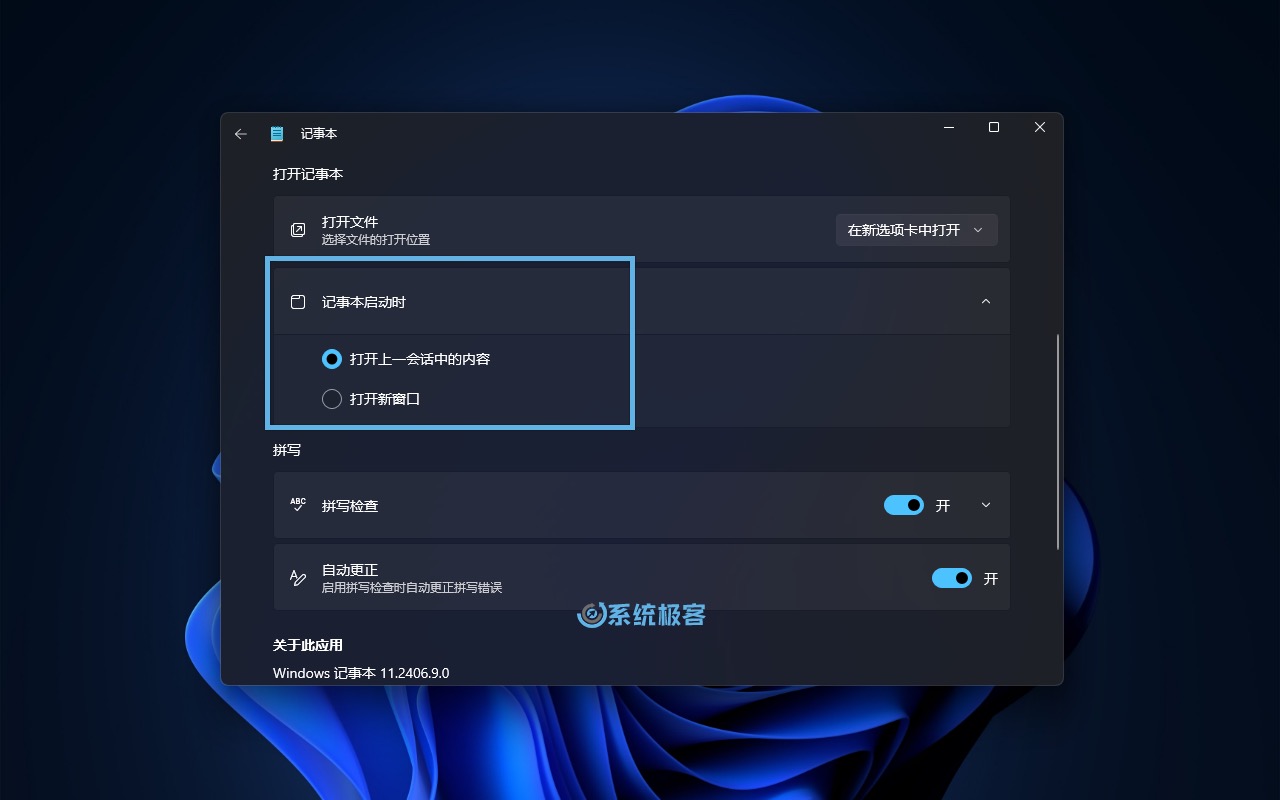
选择「打开新窗口」时,会启动新会话并丢弃未保存的更改。
02. 切换主题
Windows 11 记事本提供了「浅色」和「深色」两种主题,你可以根据需要进行选择:
1打开「记事本」应用,点击右上角的「设置」按钮。
2在「外观」区域中,展开「应用主题」,然后选择「浅色」、「深色」或「使用系统设置」。
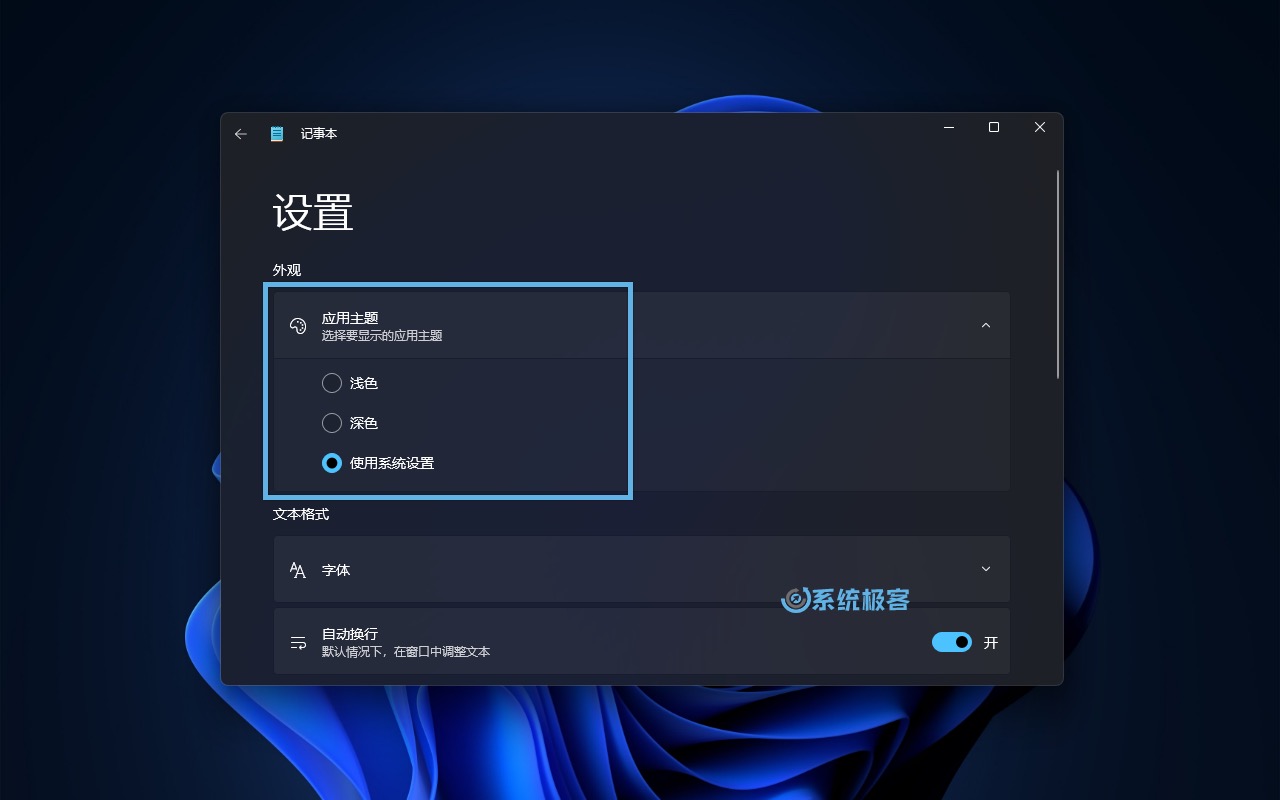
选择「使用系统设置」时,「记事本」的主题会随系统主题自动切换。
03. 自定义字体和样式
你可以轻松调整「记事本」的默认字体大小和样式,操作步骤如下:
1打开「记事本」应用,点击右上角的「设置」按钮。
2在「文本格式」区域中,展开「字体」,然后通过下拉列表选择「字体系列」、「样式」和「大小」。
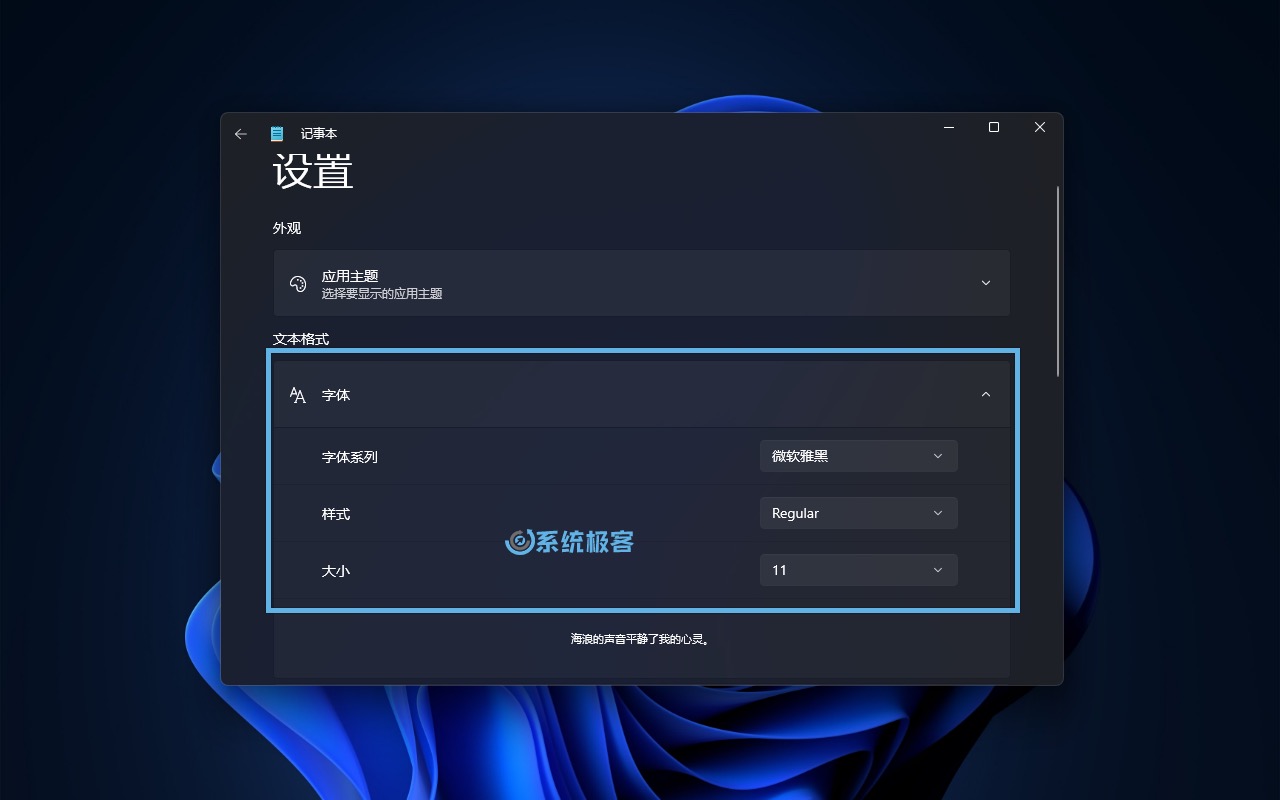
你也可以通过Ctrl + 滚动鼠标滚轮的方式,在「记事本」中快速调整/缩放字体大小。
04. 开启自动换行
自动换行功能可以在文本「顶到」窗口边缘时自然换行,提升阅读体验,而不是直接超出窗口范围。操作步骤如下:
1打开「记事本」应用,点击右上角的「设置」按钮。
2在「文本格式」区域中,打开「自动换行」开关。
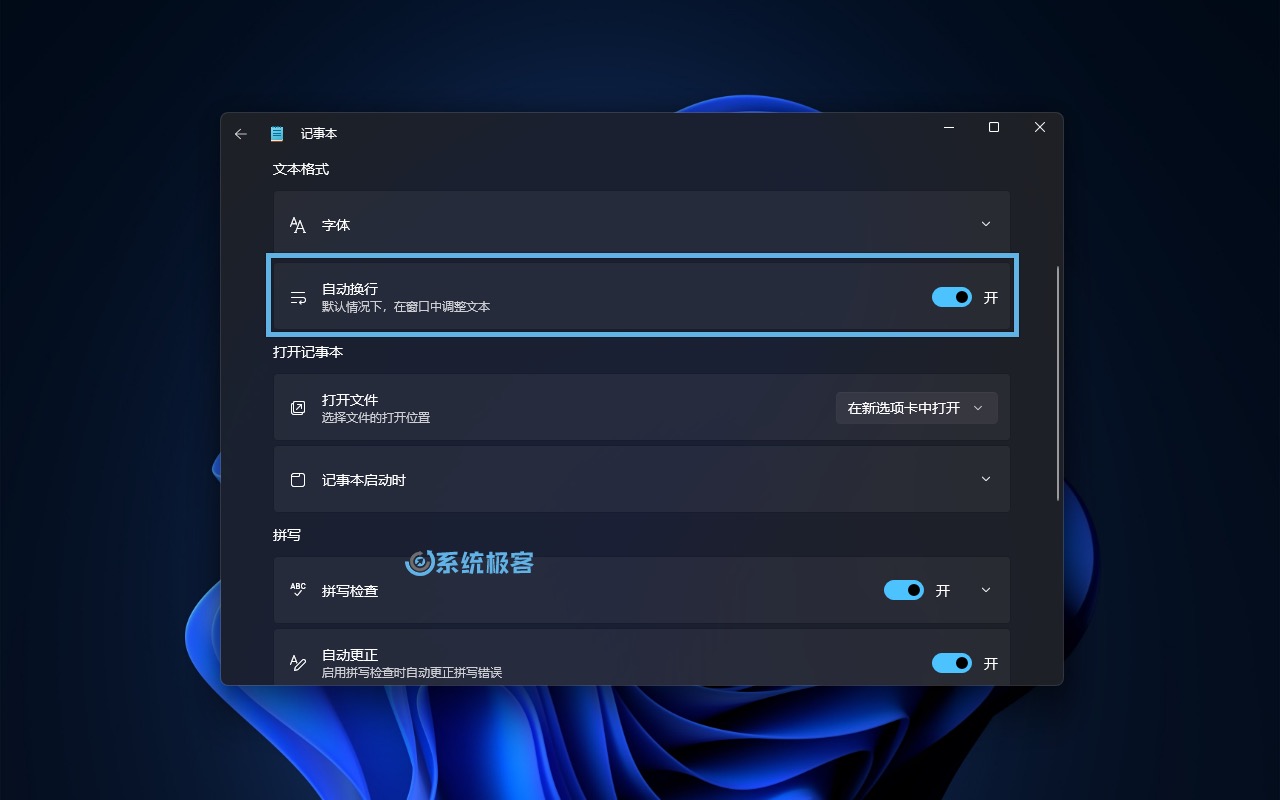
你也可以在「查看」菜单中勾选「自动换行」。
05. 管理状态栏
「记事本」底部的状态栏会显示当前文本的行号、列号、缩放比例、插入模式和编码格式等信息。你可以根据需要选择打开或关闭状态栏。操作步骤如下:
1打开「记事本」应用。
2在「查看」菜单中勾选「状态栏」。
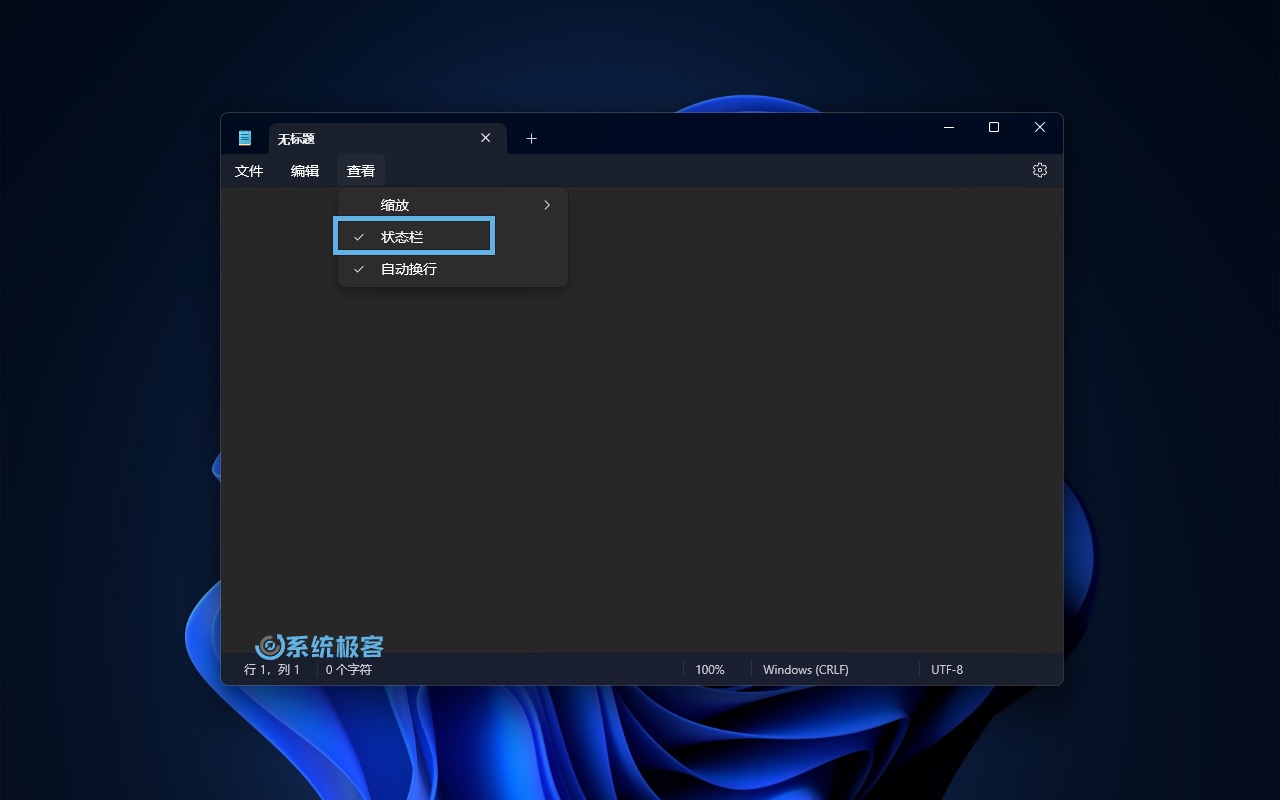
06. 更改文本对齐方式
除了默认的从左到右 (LTR) 外,「记事本」还支持从右到左 (RTL) 的文本方向,以支持从右到左书写的语言,如阿拉伯语、希伯来语和波斯语。操作步骤如下:
1打开「记事本」应用。
2右键点击文本区域,选择或取消「从右到左的阅读顺序」。
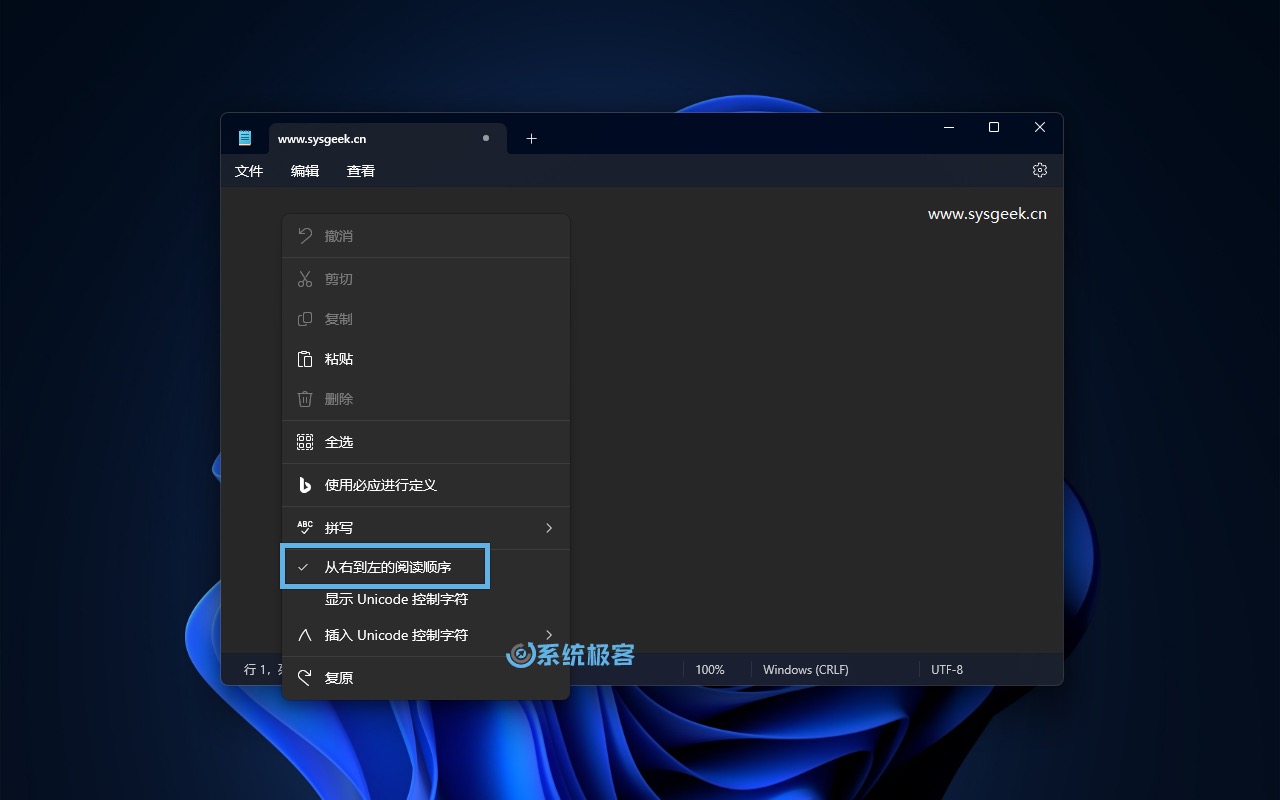
07. 使用拼写检查和自动纠错
「记事本」可以在你输入时检查并突出显示拼写错误,并自动纠正错别字(主要适用于英文)。操作步骤如下:
1打开「记事本」应用,点击右上角的「设置」按钮。
2在「拼写」区域中:
- 打开「拼写检查」开关,并选择要检查拼写的文件类型。
- 打开「自动更正」开关。
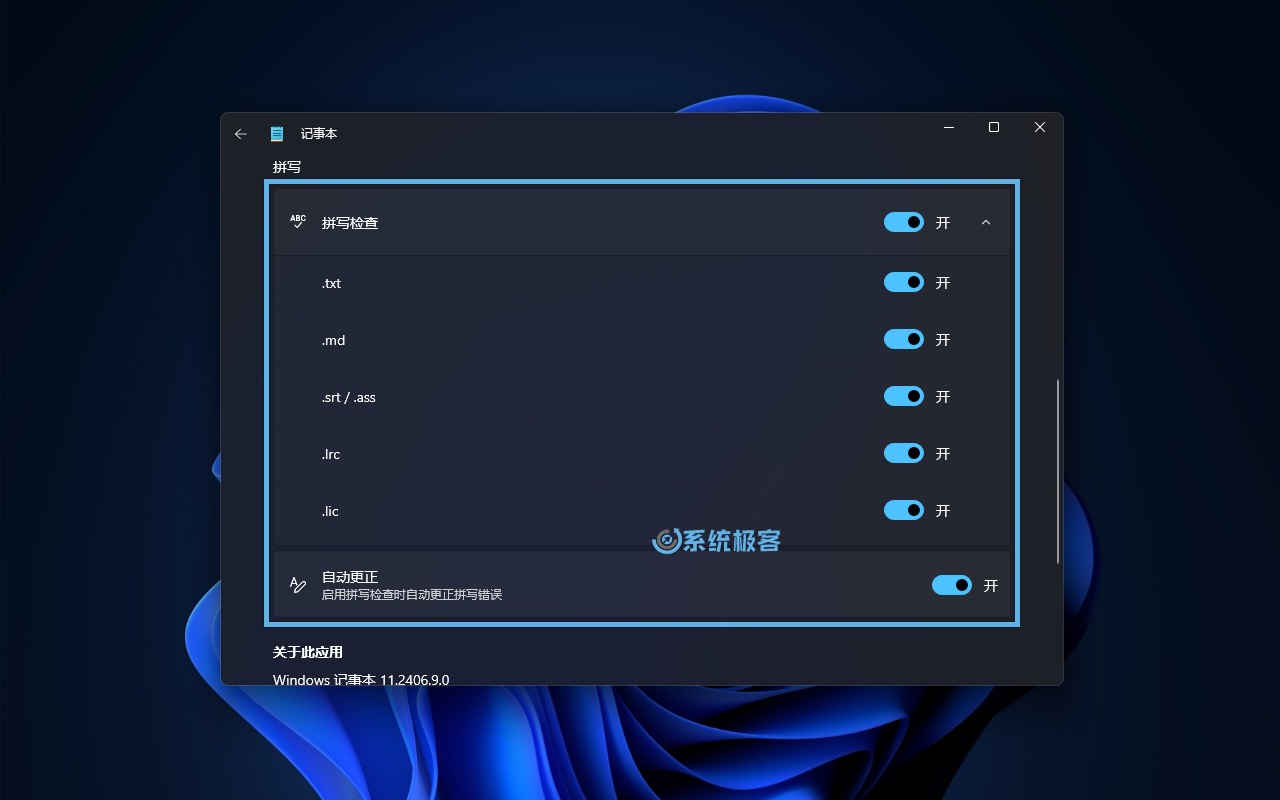
该功能主要用于英文文本,不适用于 HTML、CSS 等代码文件。
08. 使用查找和替换
「记事本」的查找和替换是最被低估的一项实用功能,能够帮助你快速定位特定文本或进行批量替换。操作步骤如下:
查找内容
1打开「记事本」应用。
2在「编辑」菜单中选择「查找」,快捷键 Ctrl + F。
3在查找框中输入要查找的文本。
4点击「向上」或「向下」箭头进行反向或正向搜索。
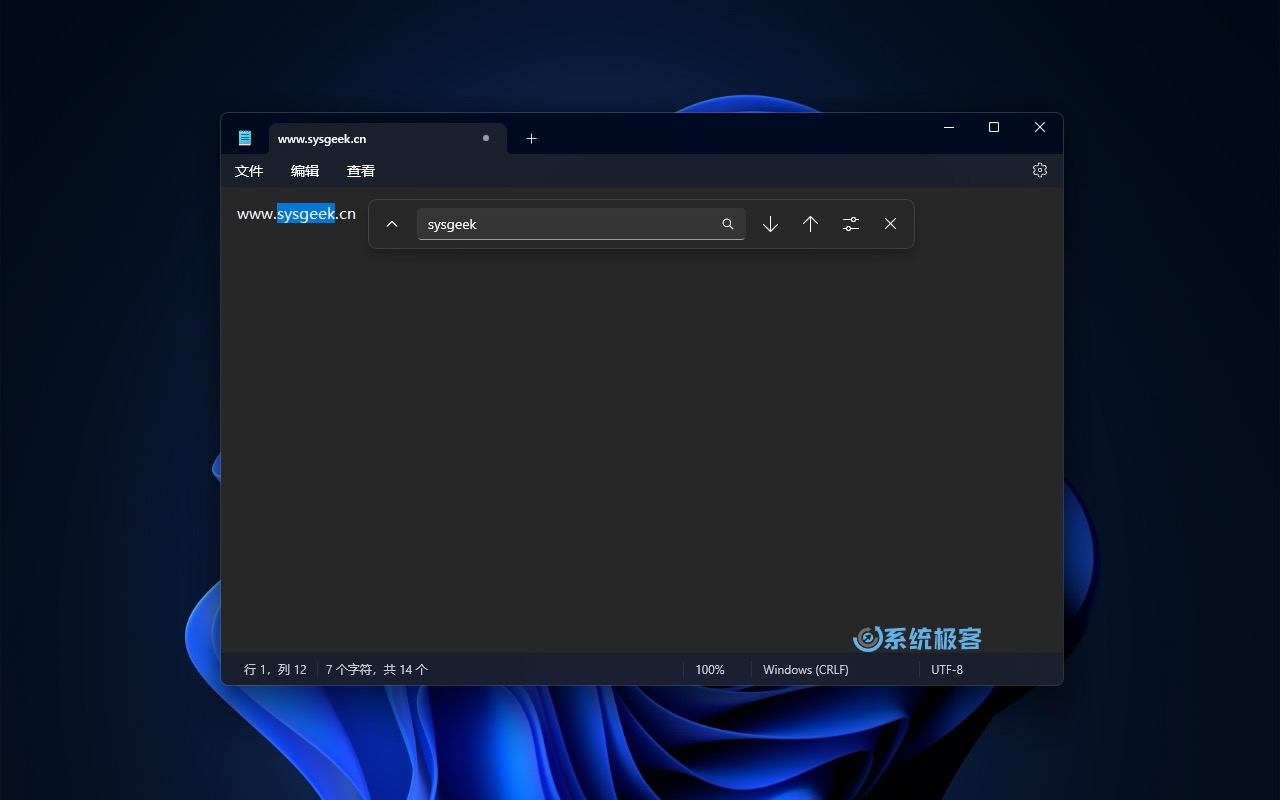
替换内容
1打开「记事本」应用。
2在「编辑」菜单中选择「替换」,快捷键 Ctrl + H。
3在第一个框中输入要被替换的文本。
4在第二个框中输入新文本。
5点击「替换」逐一替换匹配项,或点击「全部替换」一次性替换所有匹配项。
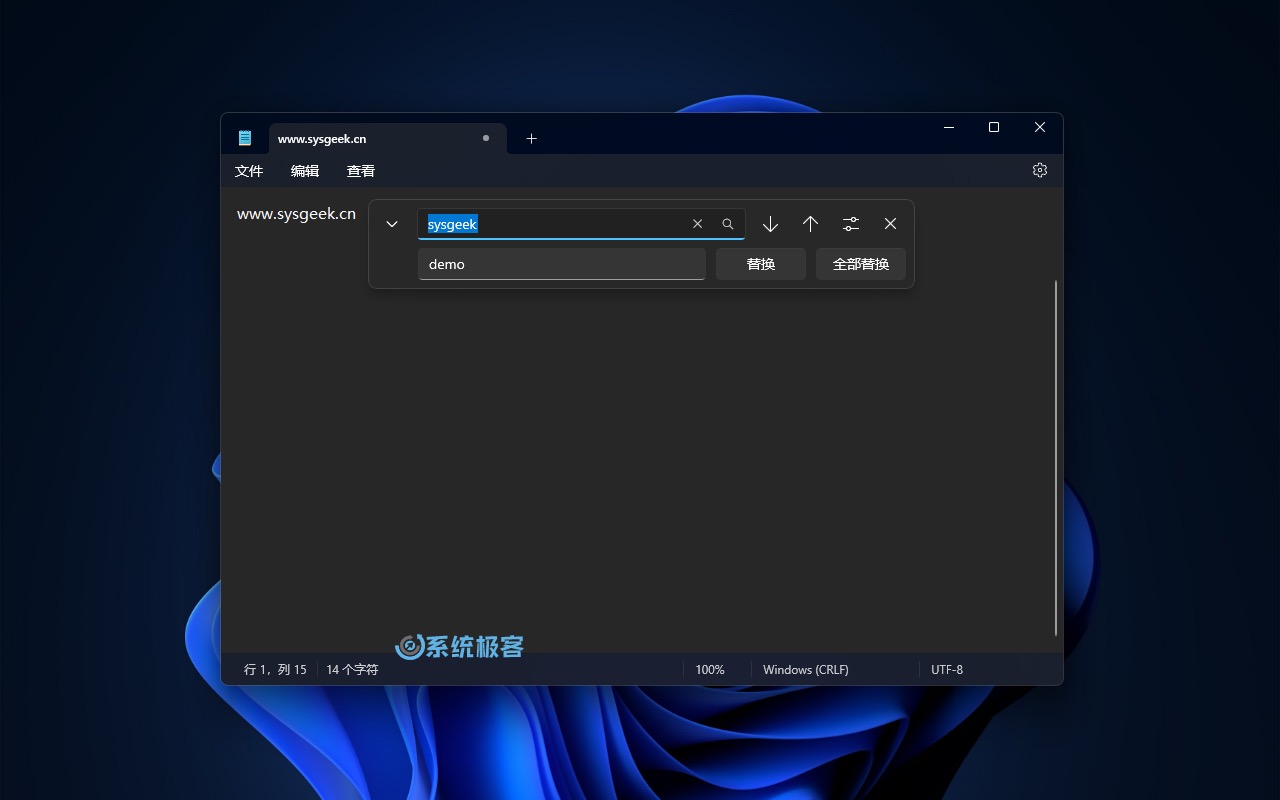
虽然「记事本」不支持完整的正则表达式,但你可以使用一些基本的通配符,如*匹配任意数量的字符,?匹配任意单个字符。
09. 自动插入时间戳
如果你要使用「记事本」来记录变更日志,可以让它在每次打开文件时自动插入时间戳。操作步骤如下:
1打开「记事本」应用。
2在第一行输入.LOG,必须是大写。
3从第二行开始输入文件的正文内容,并保存文件。
当你再次打开这个文件时,「记事本」会在自动在新的一行中添加时间戳,例如 19:08 2024-08-30。保存之后再次打开,会再次添加新的时间戳,以经类推。
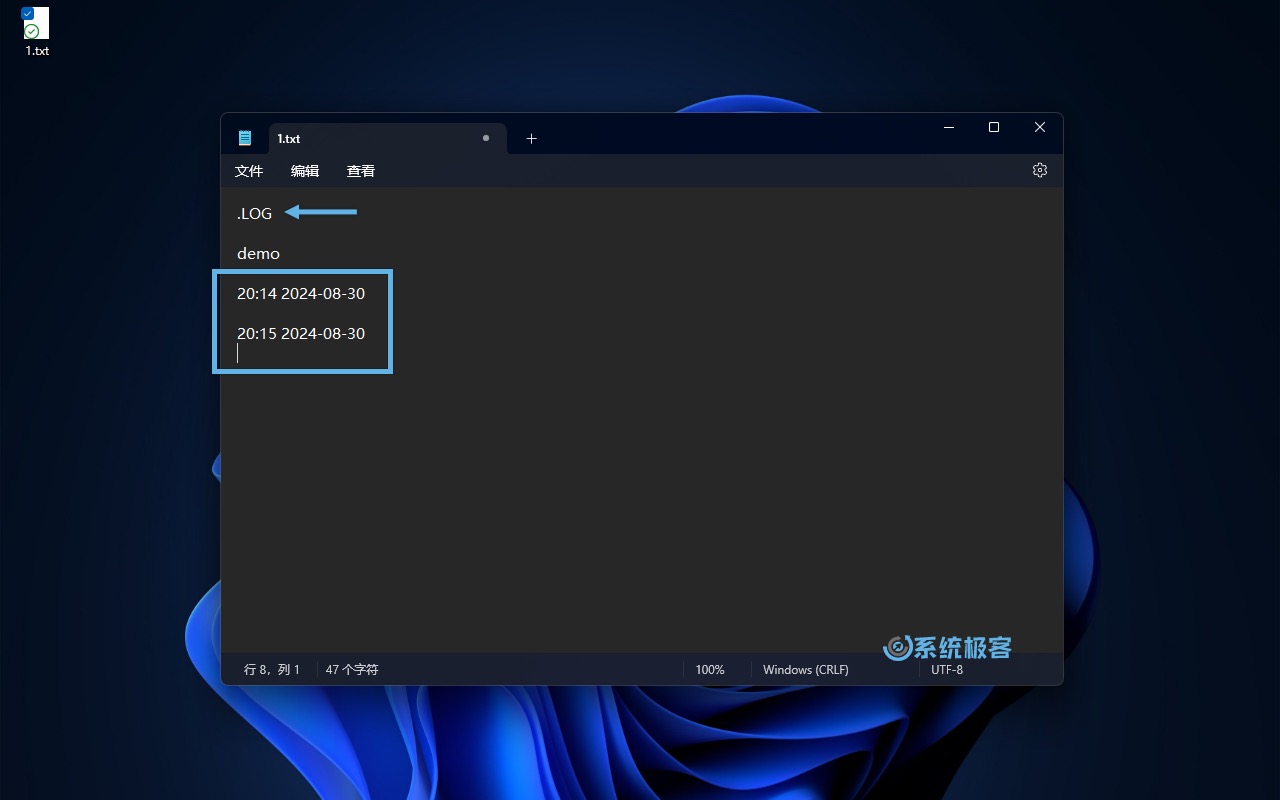
这个功能只有在「记事本启动时」设置为「打开上一会话中的内容」时才会生效。
10. 使用 AI 内容重写
「记事本」现在已经集成了 AI「重写」功能,可以帮助你重写选中文本、调整语气以及更改文本长度。
需要更新到 11.2410.15.0 或更高版本。
1打开「记事本」应用,点击右上角的「设置」按钮。
2在「AI 功能」选项中,开启「重写」功能开关。
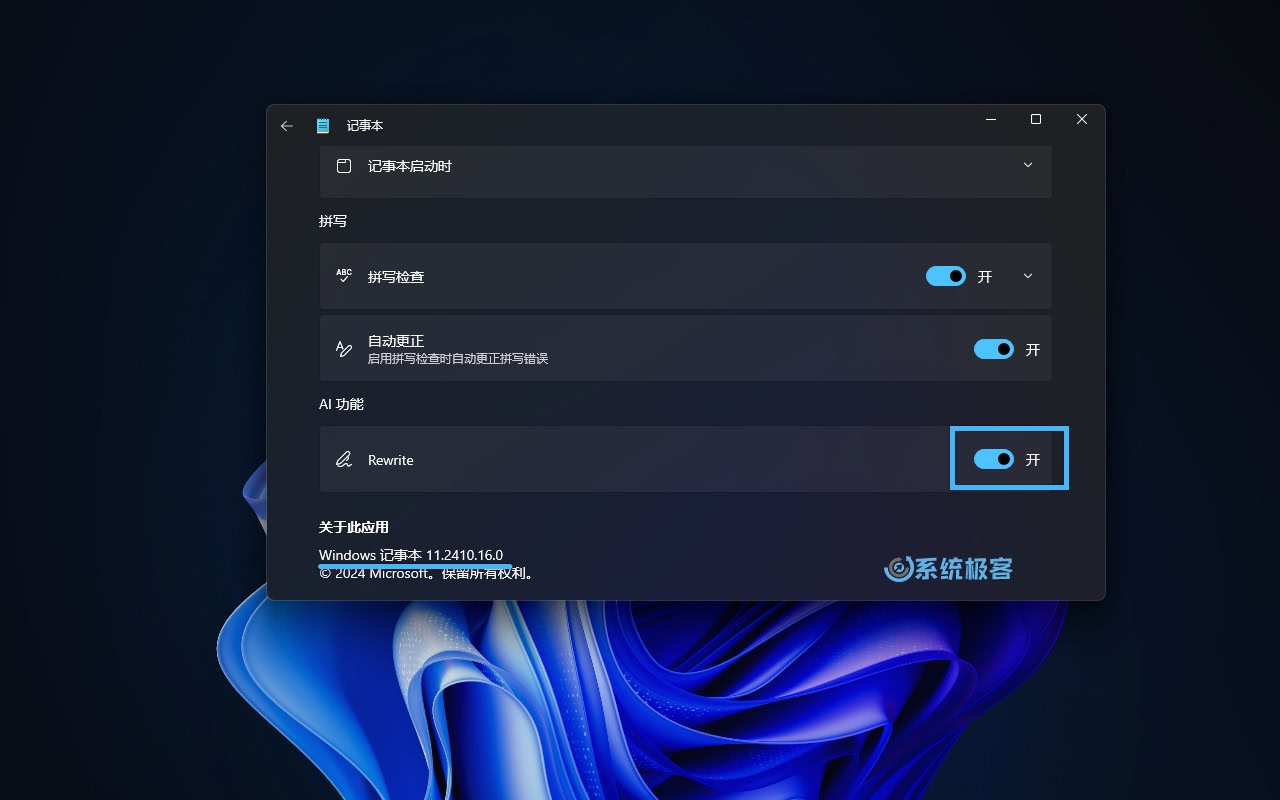
3返回文本编辑界面,选中文本后点击右键,选择「重写」;或者使用Ctrl + I快捷键。
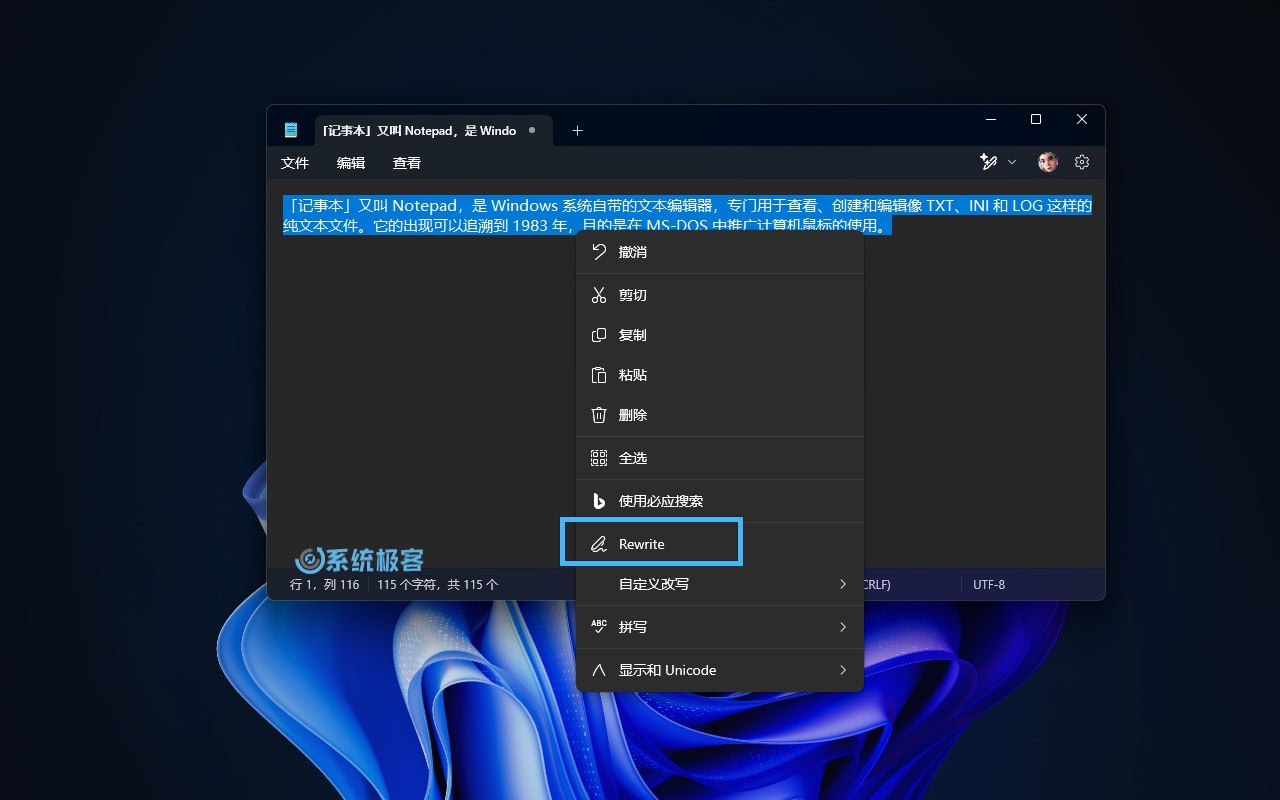
4在弹出窗口中,你可以看到 AI 改写好的内容,并通过「长度」「语气」和「格式」下拉菜单自定义改写风格。
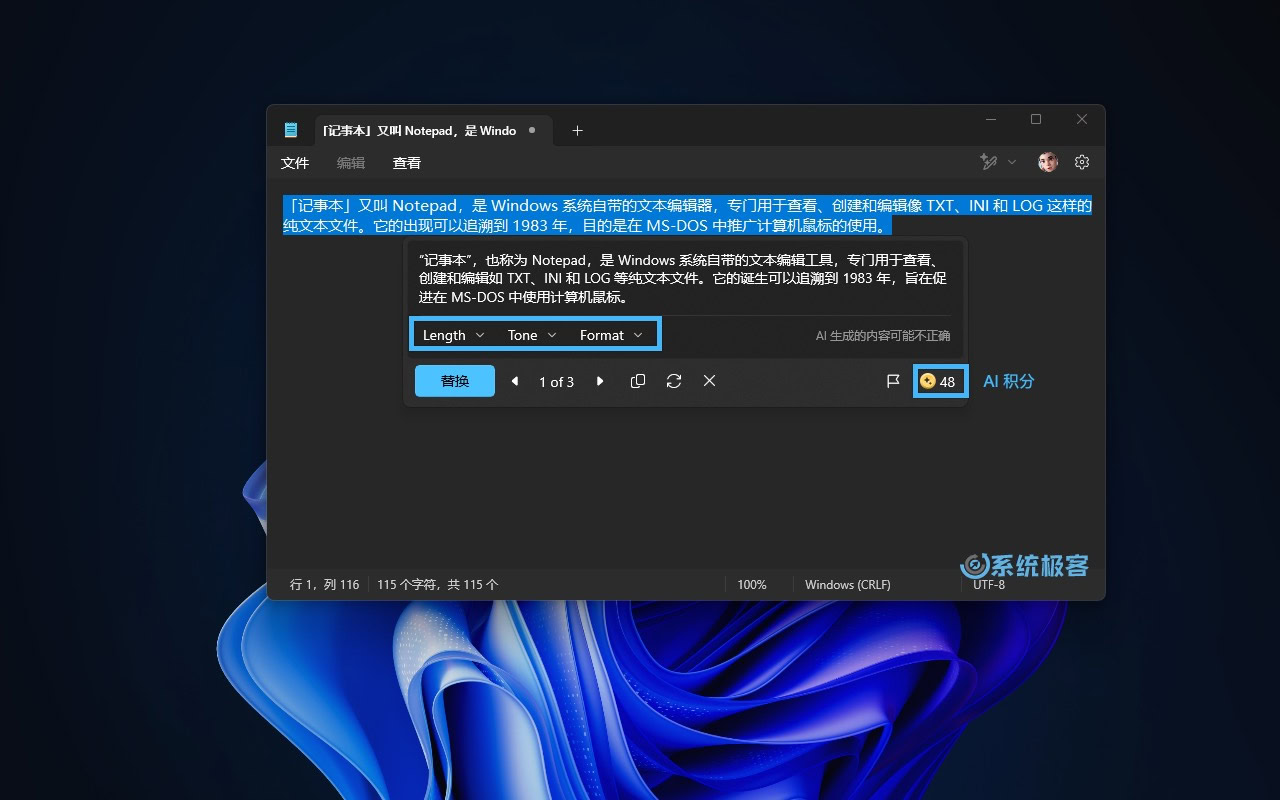
由于此功能需要联网访问云端 AI 功能,你必须登录 Microsoft 帐户或 Microsoft 365 帐户。而且每次使用都会消耗一定的 AI 点数:
- 微软帐户:每月可获得 15 个不可累积点数。
- Microsoft 365 订阅帐户:每月可获得 60 个不可累积点数。
11. 自定义打印页眉和页脚
在打印「记事本」中的文档时,你可以设置自定义的页眉和页脚,例如添加文件名、页码或当前日期等信息。操作步骤如下:
1打开「记事本」应用。
2在「文件」菜单中选择「页面设置」。
3在「页眉」设置中,可以使用&f来打印文件名。
4在「页脚」设置中,可以使用&p来打印页码。
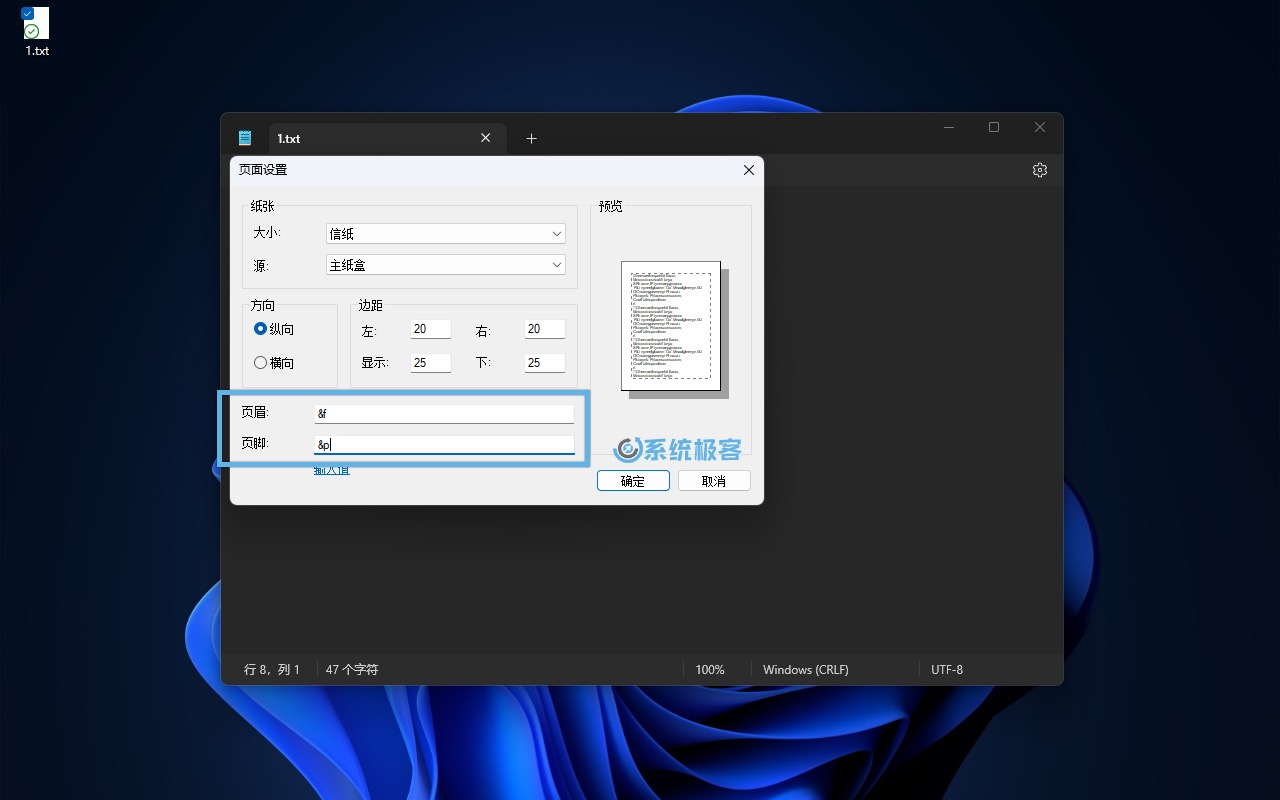
你可以使用的变量如下表:
| 变量 | 描述 |
|---|---|
&l | 左对齐后续字符 |
&c | 居中对齐后续字符 |
&r | 右对齐后续字符 |
&d | 打印当前日期 |
&t | 打印当前时间 |
&f | 打印文档名称 |
&p | 打印页码 |
完成这些步骤后,打印机会按你指定的内容来打印页眉和页脚。
「记事本」不会保存这些页面设置,每次打印时都需要重新指定。
12.使用 Markdown 标记语言
Windows 11 记事本已经原生支持 Markdown(.md)文件,你无需安装任何额外工具,就能直接轻松创建、编辑和预览 Markdown 文档。
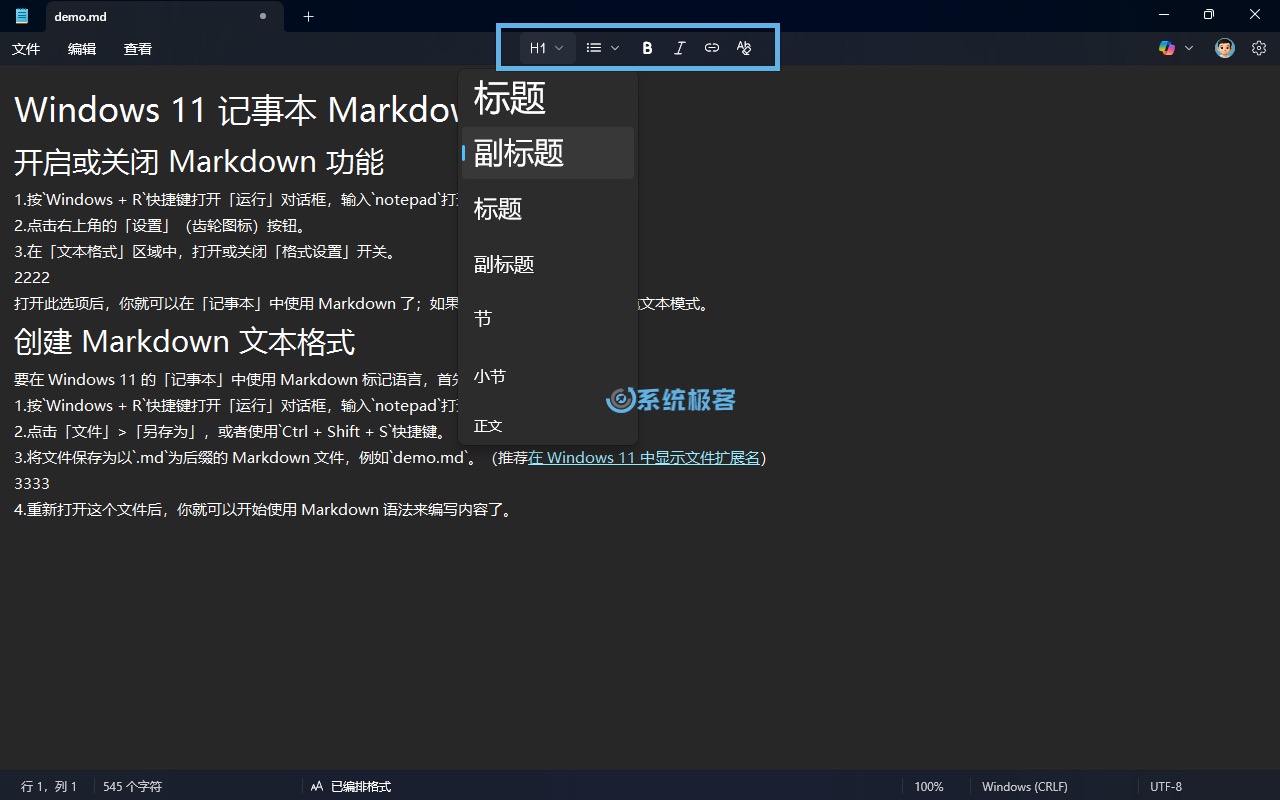
Windows 11 记事本虽然看似简单,但功能非常实用。通过本文介绍的 12 个小技巧,你可以充分发挥「记事本」的潜力,提高日常工作效率。记住,好的工具不在于复杂,而在于你如何使用它来满足需求。




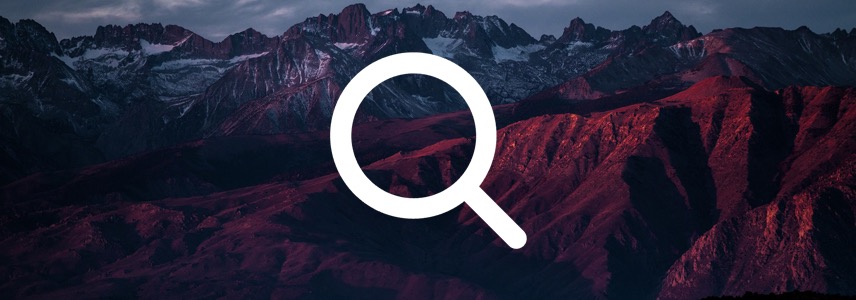



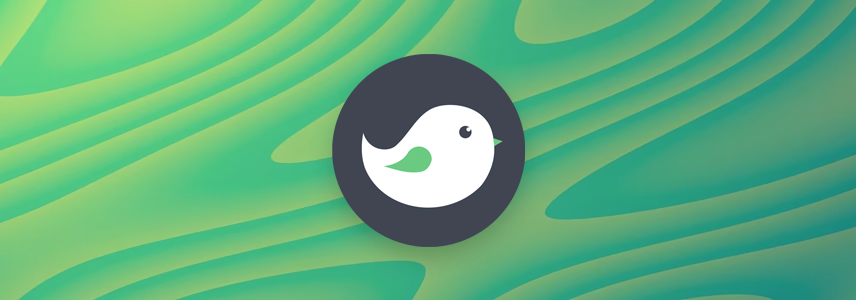





最新评论
亲测两种方法可行,感谢
干货👍
大佬nb
因为从win11退回了win10,商店根本打不开,点击无反应,找了全网都试了不行,直到刚刚早上我打开电脑,又搜了一遍来到这里,用第一个办法,不到一分钟搞定都有点不可思议,必须评论给作者点赞